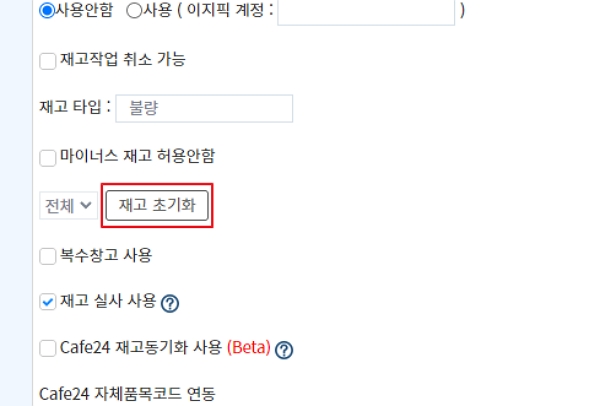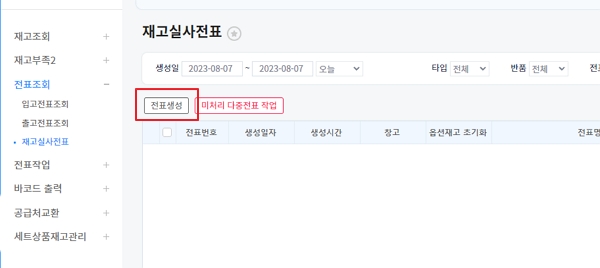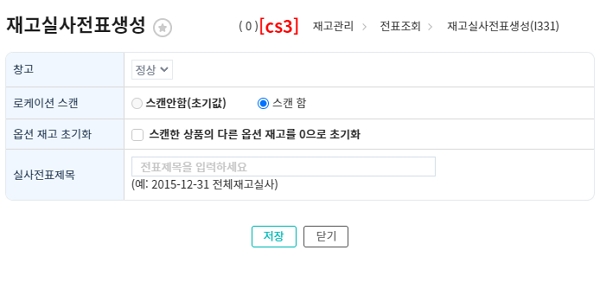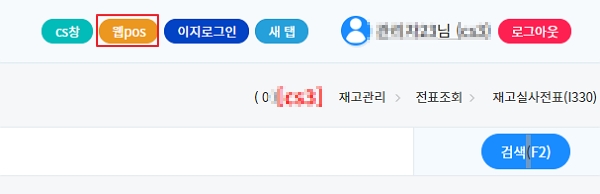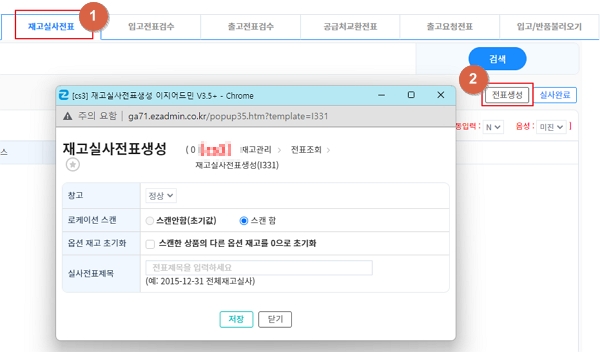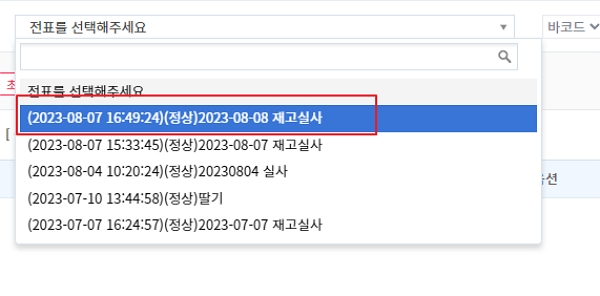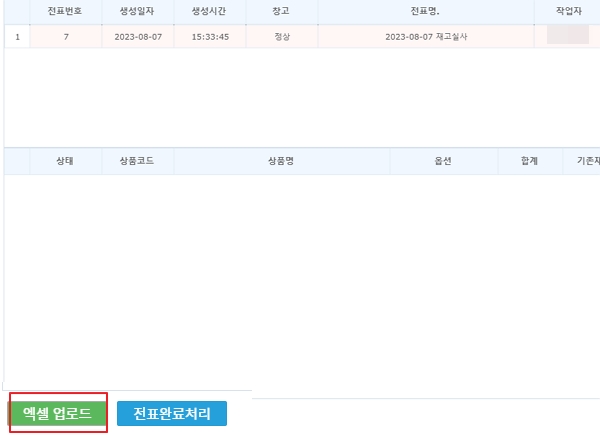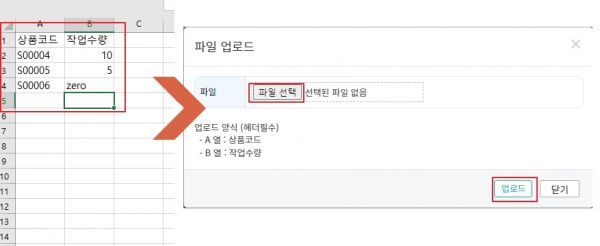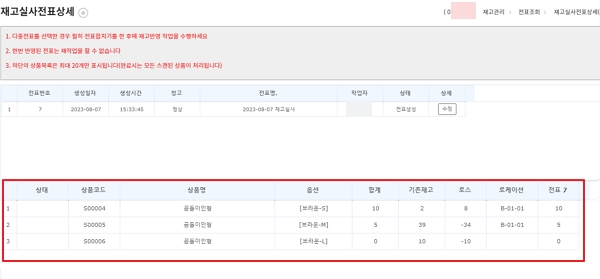재고실사전표
개요
| 재고실사기능은 실제 재고 보유량과 전상상의 재고 차이를 확인 후, 조정할 수 있는 기능입니다.
|
STEP 1. 전표 생성하기
재고실사를 위해서는 먼저 전표생성이 필요합니다.재고실사전표 생성 시, 기본으로 [부분실사] 로 실사가 진행됩니다.
재고 초기화는 환경설정을 통해 직접 가능합니다.
|
A. 재고실사전표 메뉴에서 생성하기
|
[재고관리 > 전표조회 > 재고실사전표]
1. 재고실사를 위하여, 전표생성이 먼저 필요합니다. |
2. 오른쪽과 같은 팝업창이 생성되면서 체크 및 전표명을 입력합니다.
|
| 3. 저장 후, 전표가 생성되었음을 확인 가능합니다. |
B. 웹POS에서 전표생성하기
| 1. 웹POS는 이지어드민 오른쪽 상단에서 접속이 가능합니다. |
| 2. 재고실사전표 탭을 클릭 후, 오른쪽에 [전표생성] 버튼을 누릅니다.
동일한 팝업창을 입력 후, 저장 버튼을 누릅니다. |
| 4. 저장 후, 전표가 생성되었음을 확인 가능합니다. |
STEP 2. 재고 실사하기
A. 엑셀 업로드하기
| 1. 실사할 전표를 클릭하고 들어가면, 재고실사전표상세 팝업창이 뜹니다.
팝업창 하단에 엑셀 업로드 버튼이 있습니다. |
| 2. 실사할 전표를 클릭하고 들어가면, 재고실사전표상세 팝업창이 뜹니다.
팝업창 하단에 엑셀 업로드 버튼이 있습니다. |
| 2. 실사할 전표를 클릭하고 들어가면, 재고실사전표상세 팝업창이 뜹니다.
팝업창 하단에 엑셀 업로드 버튼이 있습니다. |